Cómo personalizar aplicaciones en tu Samsung Galaxy Watch Active2
El Galaxy Watch Active 2 rastrea automáticamente siete actividades: caminar, correr, andar en bicicleta, remar, entrenador elíptico, entrenamientos dinámicos y natación. Inspirate, sé más saludable e incluso aumenta tu tiempo de actividad. Todo lo que necesitas es el Galaxy Watch Active2 y echa un vistazo rápido de cómo administrar las aplicaciones del reloj para que te apoyen por completo.
Instalar aplicaciones
Cómo instalar aplicaciones usando Galaxy Store
Paso 1. Abrí la aplicación Galaxy Store.
Paso 2. Tocá la pestaña Watch.
Paso 3. Encontrá la aplicación que querés, presionála y luego presioná Instalar.
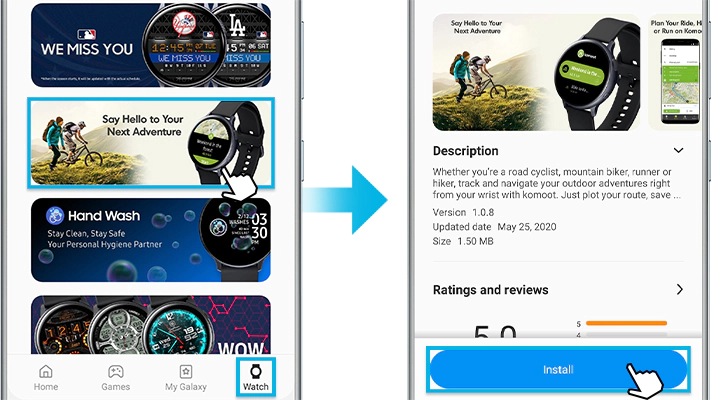
Cómo instalar aplicaciones con Galaxy Wearable o Samsung Galaxy Watch (iOS)
Paso 1. Abrí la aplicación y tocá la pestaña Descubrir.
Paso 2. Presioná Ver más en aplicaciones de reloj destacadas para explorar todas las opciones.
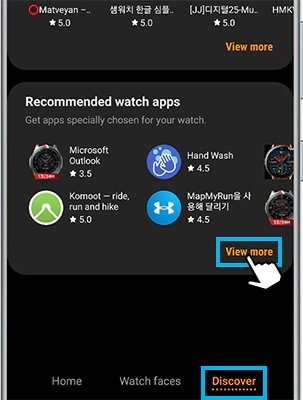
Paso 3. Encontrá una aplicación, selecciónala y luego presiona Instalar.
Cuando estas usando una aplicación específica, en ocasiones se necesita mucho esfuerzo para navegar en tu reloj. Una forma de hacerlo es simplemente cambiar el orden en que se muestran las aplicaciones en la pantalla “Ver aplicaciones”.
Seguí los pasos que se detallan a continuación para reordenar las aplicaciones.
Paso 1. Iniciá la aplicación Galaxy Wearable.
Paso 2. Deslizá el dedo y presioná Aplicaciones > Reordenar.
Paso 3. Tocá y mantén presionada una aplicación y arrastralá a la posición que querés.
Paso 4. Cuando hayas terminado, tocá GUARDAR.
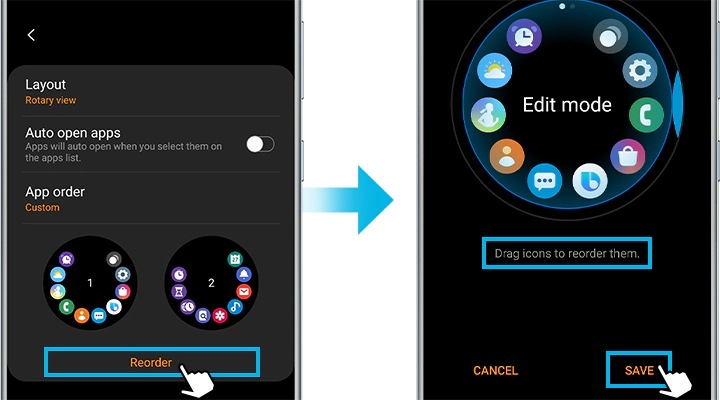
Podés mostrar tus aplicaciones más recientes primero.
Paso 1. Pulsá Orden de la aplicación.
Paso 2. Pulsá en Más reciente primero.
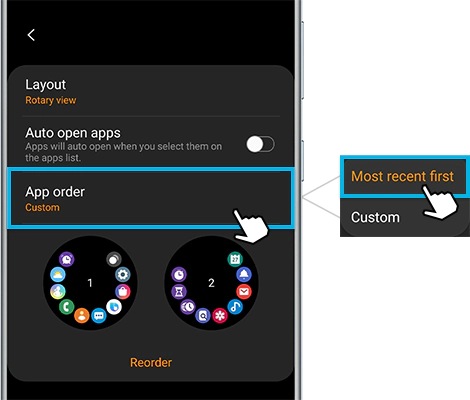
Nota: La función Más reciente primero, no te permite personalizar el orden de aplicaciones al mismo tiempo.
Si ya no usas ciertas aplicaciones, podés eliminarlas de tu Galaxy Watch para ahorrar más espacio.
Paso 1. Abrí la aplicación Galaxy Wearable y luego tocá la pestaña Inicio.
Paso 2. Presioná Aplicaciones > Administrar aplicaciones.
Paso 3. Primero, tocá el ícono Eliminar (la papelera), seleccioná la aplicación que deseas eliminar del Galaxy Watch Active2 y luego tocá Desinstalar.
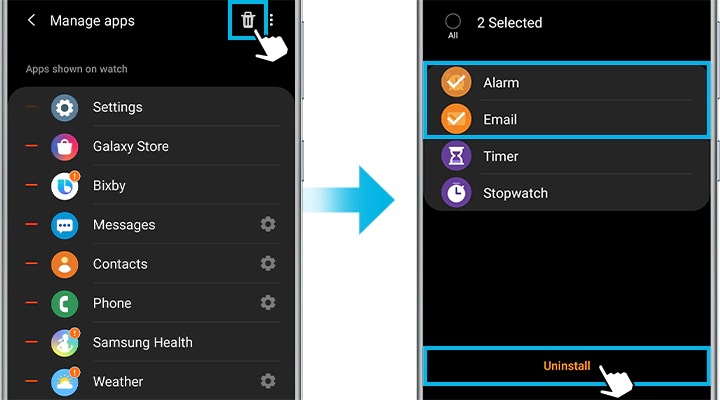
Para eliminar aplicaciones directamente de su reloj
Paso 1. Navegá a la pantalla Watch Apps donde está la aplicación que deseas desinstalar.
Paso 2. Tocá el ícono Eliminar en la aplicación.
Paso 3. Tocá la marca de verificación para eliminar la aplicación.
Algunas aplicaciones precargadas que no usas en tu reloj no se pueden desinstalar ni deshabilitar. Sin embargo, podés ocultarlas para que no te molesten más.
Paso 1. Iniciá la aplicación Galaxy Wearable, y luego tocá la pestaña Inicio.
Paso 2. Tocá Aplicaciones > Administrar aplicaciones.
Paso 3. Pulsá Ocultar junto a las aplicaciones que deseas ocultar.
Paso 4. Pulsá Guardar cuando hayas terminado.
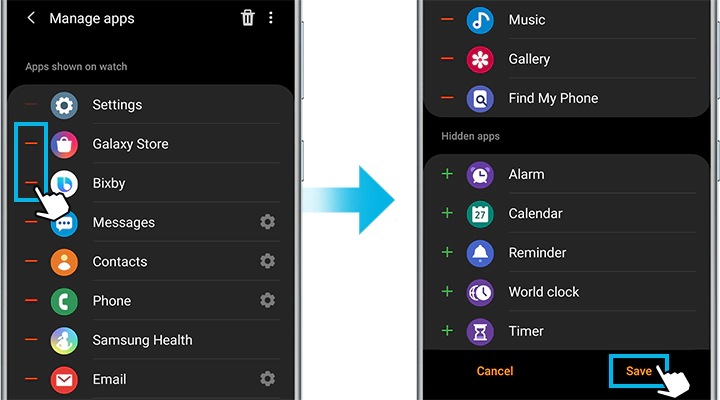
También podés mostrar las aplicaciones cuando lo desees. Tocá Agregar junto a las aplicaciones que deseas mostrar en Aplicaciones ocultas, y luego tocá Guardar nuevamente. Ahora, la aplicación aparecerá nuevamente en la pantalla de aplicaciones del Galaxy Watch Active2.
Nota: Las capturas de pantalla y el menú del dispositivo pueden variar según el modelo del dispositivo y la versión del software.
Gracias por tus comentarios
Por favor responde todas las preguntas.




